郵便番号や電話番号の先頭の「0」を表示させたい
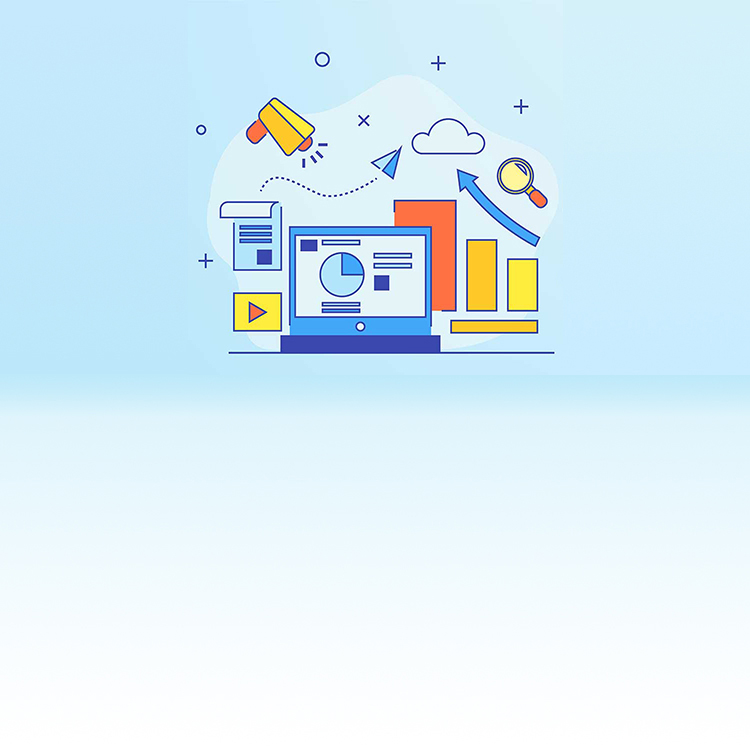
郵便番号や電話番号の先頭の「0」を表示させたい
問題
あなたは、Excelで住所の一覧を作成しています。
「北海道 札幌市 中央区北七条西」の郵便番号「0600007」を入力したところ、「600007」となってしまいました。
先頭の「0」を表示させるにはどうしたらいいでしょうか?
さぁチャレンジ!
-
※
今回はサンプルファイルはありません。
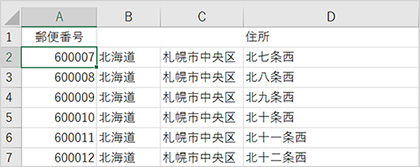
解答
Excelでは、例えば「001」と入力されたデータを「数値」として認識した場合、表示は「1」となります。郵便番号や電話番号、口座番号など、先頭の「0」を表示したい場合に使える3つの方法をご紹介します。
方法1 数値の先頭に「'」を入力する
-
「0600007」の先頭に「‘(アポストロフィ)」をつけ、「’0600007」と入力します。
(アポストロフィはキーボードの「Shift」と「7」を同時に押すことで入力できます)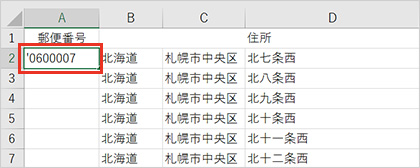
-
数値の先頭にアポストロフィを入力することで、その数値は「文字列」として設定されます。
先頭の「0」が表示されるようになりました。(アポストロフィは表示されません。)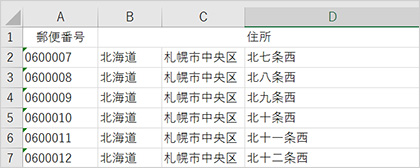
方法2 書式設定を「文字列」に変更する
-
入力したいセルを選択して右クリックし、「セルの書式設定」を選択します。
(「セルの書式設定」をよく使う場合は、「Ctrl」+「1」のショートカットキーを覚えておくと便利です)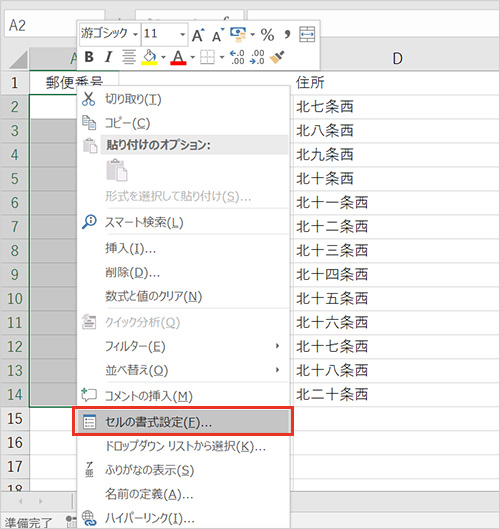
-
「表示形式」タブの「分類」から「文字列」を選択し、「OK」ボタンをクリックします。
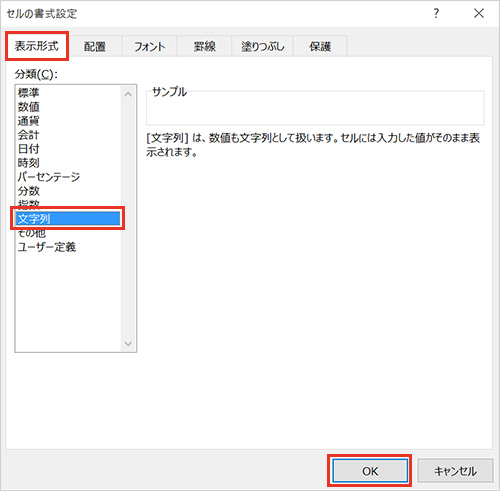
-
「0600007」…と入力していきます。先頭の「0」が表示されるようになりました。
この方法では、セルの書式設定をした後に数値を入力する必要がありますのでご注意ください。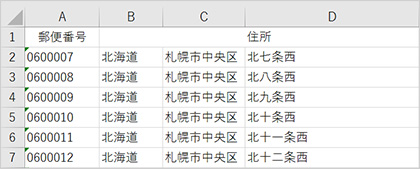
【エラーマークを消す方法】
1・2の方法では、セルの隅に緑色の三角が表示されることがあります。
これを消したい場合は、まず該当セルにカーソルを合わせ、表示されたエラーのマークをクリックし、プルダウンメニューから「エラーチェックオプション」を選択します。
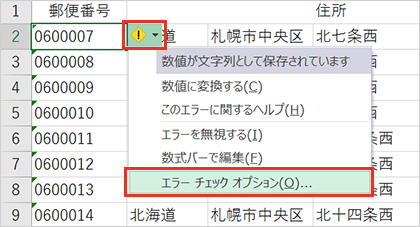
開いた画面で左メニュー「数式」を選択し、「エラーチェックルール」の中にある「文字列形式の数値、またはアポストロフィで始まる数値」に入っているチェックを外して「OK」ボタンをクリックしてください。
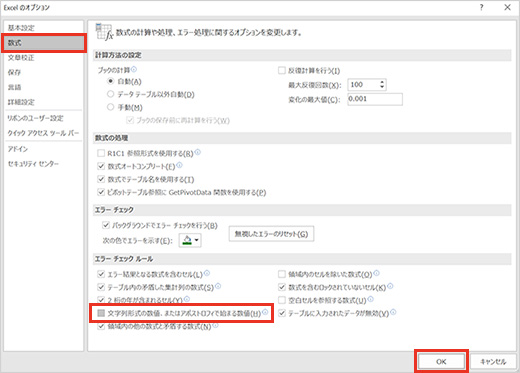
なお、「エラーチェックルール」の内容を再度確認したい場合は「ファイル」タブ>「オプション」から「Excelのオプション」画面を開き、左メニューの「数式」を選択すると、上記の画面を開くことができます。
方法3 表示する桁数を指定する
-
入力したいセルを選択し、「セルの書式設定」画面を開きます。
「表示形式」タブを開き、分類から「ユーザー定義」を選択します。
「種類」という入力欄に「0000000」(0を7桁)を入力し、「OK」ボタンを押します。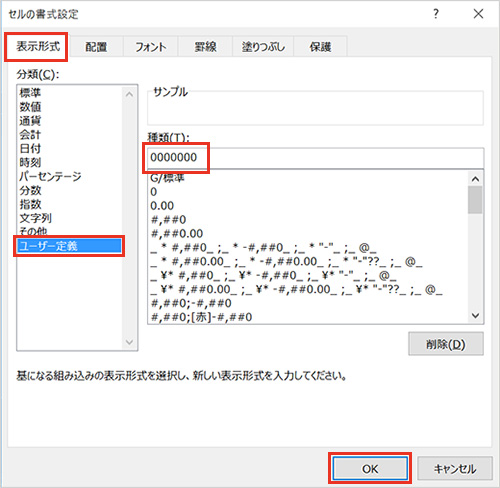
-
「0600007」と表示することができました。
これは文字列ではなく数値ですので、これをキーにして並べ替えなども可能です。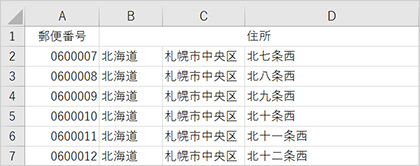

情報はお役に立ちましたか?
キヤノンS&Sではこのような、Excelやパソコンの豆知識をまとめた資料を配布しています。
自己学習や新人研修にぜひご利用ください!
関連情報
-
 知ってトクする!なるほどオフィスのヒント集
知ってトクする!なるほどオフィスのヒント集思わず「なるほど」と唸るヒントがここに!ITをはじめ、快適なオフィスやインフラ環境構築のヒントをキヤノンシステムアンドサポートの持つノウハウと共にご提供します。
-
 チャレンジ!Excel
チャレンジ!Excel「入力が楽になるショートカットキー特集」「経年月日の表示方法」など、Excelの便利な使い方をご紹介します。
-
 パソコンなんでもQ&A
パソコンなんでもQ&AWindowsの操作からOfficeを活用するコツまで、幅広い情報をご紹介しています。
-
 複合機の便利な使い方
複合機の便利な使い方「白抜きでコピーする方法」「スキャンのお悩み解決」など、複合機の便利な使い方をわかりやすく解説します。
-
 コラム:会社の処方箋
コラム:会社の処方箋制度改正やセキュリティ・生産性向上など企業のDX推進に役立つビジネストレンド情報をわかりやすくお届けします。

